Supprimer Locky virus (Guide de suppression) - Août 2018 mise à jour
Guide de suppression de virus Locky
Quel est Virus Locky?
Le virus Locky et sa suppression:
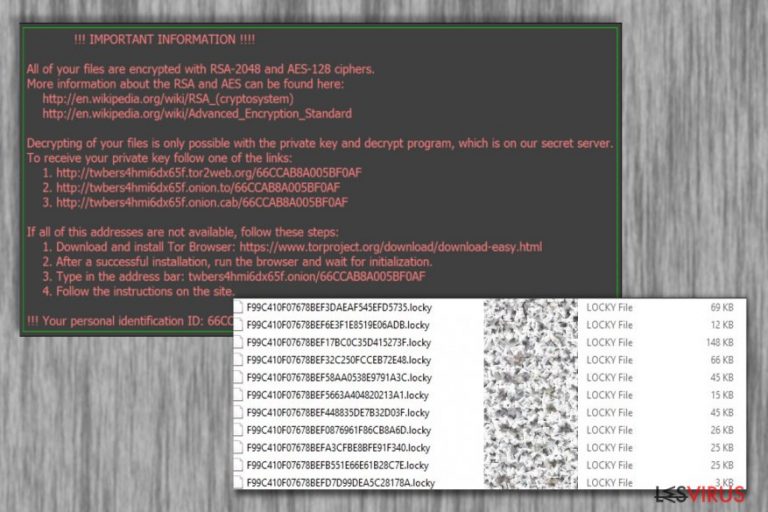
Le virus Locky est le malware le plus actif en 2016. Au moment de la rédaction de ces lignes, il y a des centaines de gens qui essaient de supprimer virus Locky à partir de ordinateur et de récupérer le « locky datei ». Si vous n'avez pas encore entendu parler de cette menace, vous devriez savoir qu'il est l'exemple le plus récent de virus de type ransomware, qui est capable de ruiner vos fichiers.
Si vous êtes l'un de ceux qui apprécient de mettre de côté leurs fichiers au fil des ans, méfiez-vous que cette menace peut mettre vos précieux souvenirs en danger: Locky est un malware traître, dont on dit qu'il a d'ores et déjà attaqué à plus d'un demi-million d'utilisateurs.
Malheureusement, il continu se propager autour et, selon les spécialistes en sécurité informatique, il peut être considéré comme l'un des virus les plus importants aujourd'hui[1].
Le virus fonctionne de la même manière que CTB Locker, Cryptowall, Teslacrypt et Cryptolocker, donc, dès qu'il pénètre dans l'ordinateur, il commence le cryptage des fichiers avec l'aide du cryptage AES-128[2]. Une fois que ce processus de cryptage de type militaire est terminé, la victime dispose de la possibilité de récupérer ses fichiers.
La seule façon de récupérer ces fichiers est de passer par l'aide d'un code de décryptage, détenue par les développeurs du virus Locky. Les utilisateurs dont les fichiers ont été verrouillé sont priés de payer un certain montant d'argent pour obtenir cette clé.
Au moment de la rédaction de ces lignes, ils leur est demandé de payer de payer de 0.5 à 1 Bitcoin (ou 400 $) pour obtenir une clé de déchiffrement, qui est essentielle pour essayer de récupérer vos fichiers décryptées. Néanmoins, les spécialistes en sécurité ont exhorter les victimes à ne PAS payer cette clé parce que qu'il n'y a pas de garantie que la « clé » fonctionnera[3].
Pour résumer, Locky est un virus extrêmement dangereux qui doit être supprimé dès que possible. C'est le seul moyen de prévenir la poursuite du cryptage de vos données précieuses. Pour le virus Locky et ses fichiers malveillants, vous devez analyser votre ordinateur avec FortectIntego ou similaire anti-spyware.
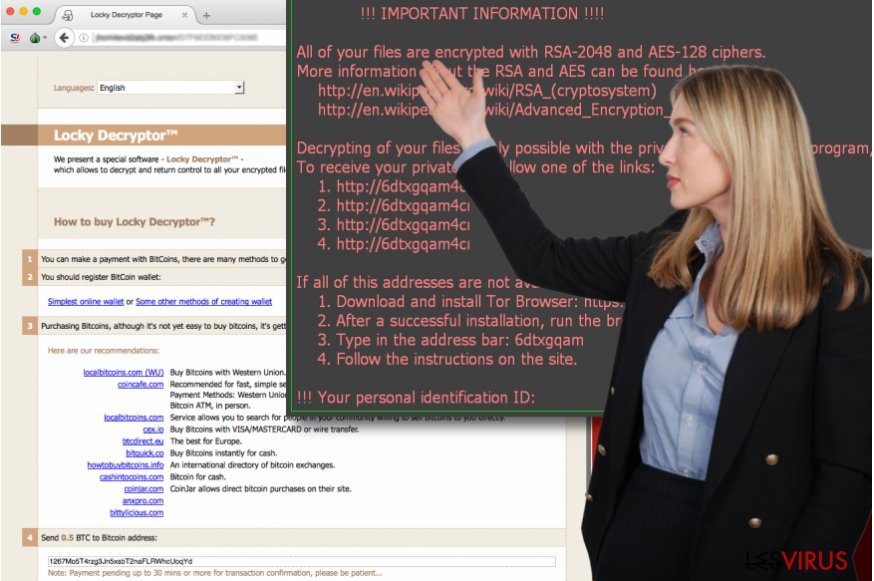
Comment est-ce que ce virus fonctionne?
Dès que Locky infecte le système, commencent les choses suivantes :
- Le virus commence le processus de cryptage. Cela prend de quelques heures à plusieurs jours pour crypter les fichiers requis. En règle générale, le virus reste inaperçu à ce stade, mais vous remarquerez peut-être des ralentissements du système et d'autres problèmes similaires sur votre ordinateur.
- Maintenant ce ransomware commence à faire apparaître une demande de rançon sur l'ordinateur de la victime. Ce message d'avertissement _Locky_recover_instructions.txt est presque identique aux précédents utilisés pour que les gens sachent combien de bitcoins ils doivent transférer aux développeurs de virus Locky pour obtenir une clé de cryptage spéciale nécessaire pour le décryptage de leurs fichiers.
Les versions du virus Locky et tous les fichiers liés de ce malware?
Ransomware Locky. C'est la première version du virus Locky. Locky se propage sous la forme d'un document Word, qui contient du code malicieux qui peut être activé par une Macro Word. Une fois que le code est activé, ce malware télécharge et execute le programme malveillant Locky, qui analyse le système de l'ordinateur pour ses fichiers personnels et les crypte en utilisant l'algorithme de cryptage AES.
Il dépose _Locky_recover_instructions.txt dans l'ordinateur après avoir crypté tout son contenu. Ce document informe la victime de ce qui se passe et lui ordonne de payer un rançon pour récupérer ses fichiers corrompus. Si votre ordinateur a été infecté avec le malware Locky, vous ne devez pas payer de rançon!
Vous risquez de perdre votre argent car vous ne pouvez pas faire confiance aux criminels informatiques et à leurs promesses. Malheureusement, les spécialistes en informatique n'ont pas trouvé d'utilitaires qui peuvent décrypter les fichiers que le ransomware Locky a endommagé, donc la seule façon possible de récupérer vos fichiers est de les récupérer depuis une sauvegarde. Si vous n'en avez pas, il y a n'y a rien que vous puissiez faire aujourd'hui.
Locky decrypter, ou utilitaire de décryptage[4] de Locky. C'st un logiciel que les victimes de Locky recherchent habituellement. Les criminels informatiques qui propagent ce virus informent les victimes que la seule façon de décrypter les fichiers est d'acheter un logiciel de décryptage de Locky, qui est supposé décrypter les données de la victime.
Le prix du décrypteur de Locky commence à 0.5 Bitcoins (qui est l'équivalent de 225 $, mais qui peut varier selon les cas. Cependant, les spécialistes informatiques encouragent les victimes à ne PAS acheter ce logiciel parce que cela pourrait être inutile.
Nous vous conseillons aussi de ne pas chercher de décrypteur de Locky sur Internet parce que les criminels informatique peuvent propager ces fichiers sans composants malveillants.
Virus AutoLocky. C'est une copie moins dangereuse du virus Locky[5]. Son fichier exécutif se propage par pourriels, et lorsque la victime l'ouvre, le virus crypte les fichiers et vous demande de payer une rançon (0.75 Bitcoin, donc environ 325 $).
Il utilise le nom de Locky pour faire peur; cependant, il n'est pas aussi dangereux que la version originale du virus Locky. Le ransomware AutoLocky est écrit en language AutoIt, donc il n'est pas aussi compliqué que Locky, qui est écrit en language AutoIt, donc ce n'est pas autant compliqué que Locky, qui est écrit en langage de programmation C++.
Heureusement, les spécialistes informatique ont déjà découvert l'utilitaire de décryptage d'AutoLocky, donc les victimes peuvent maintenant retrouver des fichiers cryptés.
.locky file extension virus. Cette variante du ransomware Locky ajoute l'extension de fichier .locky aux noms de fichier après avoir crypter les fichiers de la victime. Si vous voyez que ces extensions ont été ajoutées à vos fichiers, et si vous ne pouvez pas les ouvrir, c'est un signe clair que vous êtes devenu une nouvelle victime du virus Locky.
Cette variante suggère aussi l'utilitaire de décryptage de Locky en échange d'une grande somme d'argent. Comme nous l'avons déjà mentionné, vous risquez de perdre votre argent tout comme vos fichiers si vous transférez de l'argent aux criminels informatique. Nous nous conseillons fortement de ne PAS le faire.
_Locky_recover_instructions.txt. Ce fichier comprend les instructions pour récupérer les données du virus Locky. Il est fourni par les criminels informatique, et malheureusement, il ne contient pas d'information pour récupérer ces fichiers gratuitement.
Cette soit-disant demande de rançon ou quelques unes de ses variantes se trouve dans chaque ordinateur affecté par ce virus. Ce document explique que les victimes doivent télécharger et installer le navigateur Tor et ensuite aller sur certains sites pour plus d'informations quant à la façon de décrypter Locky. Plus tard, les criminels informatique ordonnent à la victime de leurs acheter et envoyer des Bitcoins.
MRI6219316107.js. Ce fichier Javascript est l'un de ceux qui installe le virus Locky dans le système. Si vous voyez ce fichier attaché à un courriel suspect envoyé par une personne non connue, supprimer ce courriel immédiatement. Si vous avez téléchargé un fichier .ZIP qui contient ce composant ne l'extrayez pas.
JS.Nemucod. C'est un troyen malicieux, qui peut télécharger Locky ou un autre virus informatique malveillant dans votre ordinateur. Il est essentiel de protéger votre ordinateur des Troyens car ces programmes cachés sont très dangereux.
Ils ne révèlent généralement pas leur existence de cette façon, mais ils peuvent voler en silence des données personnelles ou placer aléatoirement des virus désastreux sur l'ordinateur: en d'autres mots, le virus JS.Nemucod est une bombe à retardement. Pour éviter ce genre de danger, vous devez protéger votre ordinateur avec un logiciel antimalware puissant.
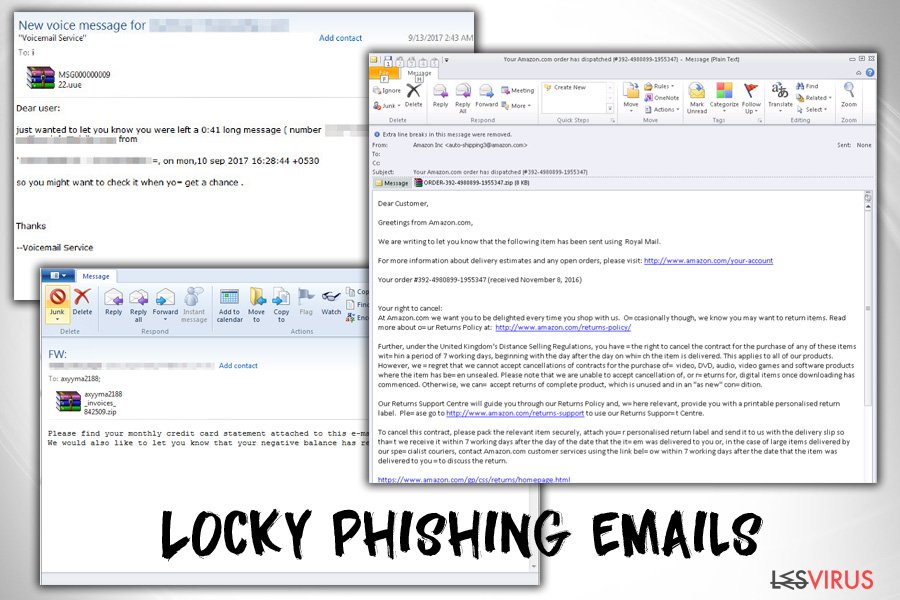
Comment puis-je être infecté par le virus Locky?
La méthode principale utilisée pour propager le ransomware Locky (c'est une variante du nom de cette menace) est basée sur le SPAM. Certains de ces courriels trompeurs ont un fichier Word attaché; les autres ont une pièce jointe JavaScript jointe.
Selon les spécialistes en sécurité informatique, les utilisateurs doivent être extrêmement prudent avec les pièces jointes de courriel .js car les escrocs peuvent envoyer presque 4 millions de courriels qui en sont remplis chaque semaine.
Bien sûr, chacun de ces courriels essaye d'apparaître convaincant pour tromper les utilisateurs et les faire télécharger la pièce jointe sur leur ordinateur car c'est de cette façon que Locky affecte le système.
Lorsque le fichier Word joint est téléchargé et ouvert avec une macro Word, le virus commence immédiatement son activité malveillante. Cependant, il est incapable de le faire si les macros sont désactivées, donc il demande à sa victime de les activer. Veuillez donc ne PAS le faire sous aucun prétexte car la macro code l'information du fichier de cette façon en activant le virus.
C'est pourquoi Locky est aussi appelé un virus Macro. Lorsque la victime est trompée et télécharge le fichier JavaScript joint, le virus n'a pas besoin que sa victime active les macros. C'est pourquoi on peut penser que cette distribution technique de Locky deviendra très populaire dans un futur proche.
Après avoir été activité, le virus commence l'analyse des fichiers de l'ordinateur, dont les fichiers photo, vidéo, documents, archives et autres fichiers et les crypte avec l'algorithme AES. En plus de cela, ce virus n'affecte pas seulement les fichiers Offices mais se connecte aussi aux disques externes connectés à l'ordinateur ou aux sites de partage en réseau et bloque les fichiers là également.
De plus, les fichiers en ligne dans le cloud et les sites de partage en réseau peut aussi être piratés. Il y a des cas où Locky crypte également les porte-monnaies Bitcoin. C'est un fichier extrêmement dangereux, donc vous devriez réfléchir à supprimer Locky dès qu'il apparaît sur votre ordinateur.
Si vous découvrez la demande de rançon locky_recover_instruction sur votre ordinateur, et si vos fichiers présentent l'extension .locky, c'est malheureusement un signe que le ransomware bien connu a trouvé un moyen d'infiltrer votre ordinateur.
Comme nous l'avons déjà mentionné, il n'est pas conseillé de suivre les instructions pour supprimer Locky fournies par les criminels informatique. Si vous n'avez pas sauvegardé vos fichiers avant que ce virus ait attaqué votre ordinateur, malheureusement, il n'y a aucun moyen de décrypter les fichiers que le fichier Locky a crypté.
Si vous ne souhaitez pas payer la rançon que Locky demande, vous devriez supprimer cette menace de votre ordinateur.
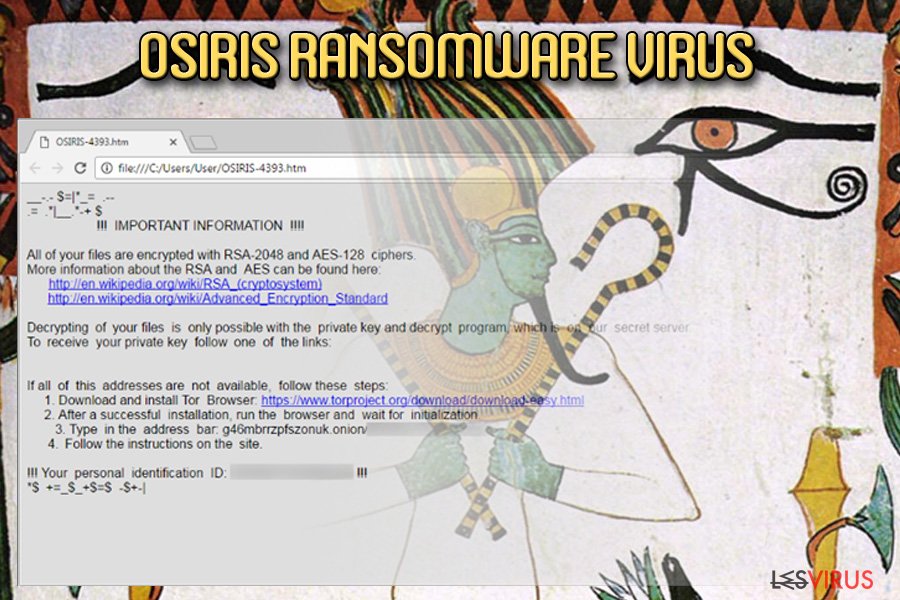
Suppression du virus Locky:
Comme vous pouvez le voir, le ransomware Locky est un malware bien structuré, qui peut facilement vous conduire à la perte de vos fichiers. Il est maintenant connu qu'il a déjà été traduit dans un certain nombre de langues différentes et propagé par l'intermédiaire d'Outlook et de Microsoft 365. Certains des spécialistes de la sécurité informatique l'appellent « chef-d'oeuvre de la criminalité ».
Les conséquences pour les utilisateurs infectés peuvent être dévastateurs. La plupart des antivirus et antispyware ont failli à prévenir ce virus, mais il semble maintenant que ce problème est réglé, et que la plupart des logiciels de sécurité peuvent aider les utilisateurs à prévenir Locky avant qu'il n'arrive à trouver les fichiers de la victime et ne les crypte.
Si vous souhaitez rester éloigné de cette menace informatique, vous devriez réfléchir à l'installation d'un antispyware fiable. En plus de cela, vous devez être extrêmement prudent lors du téléchargement d'une pièce jointe reçue à partir d'une source suspecte.
Peu importe si l'expéditeur d'une pièce jointe .js ou Word semble sans danger, vous devez essayer de le contacter avant de le télécharger sur votre ordinateur.
Si vous êtes infecté, vous avez peut-être été informé du fait que la procédure de suppression de Locky est longue et périlleuse. La même chose peut être dite concernant la récupération des fichiers affectés. Dans ce cas, la chose la plus importante est de réaliser que la suppression ne vous aidera pas à retrouver les fichiers qui sont bloqués par ce ransomware.
Si vous êtes infecté, vous devez suivre un guide, qui est fourni ci-dessous, et réparer votre ordinateur avant de perdre encore plus de vos fichiers.
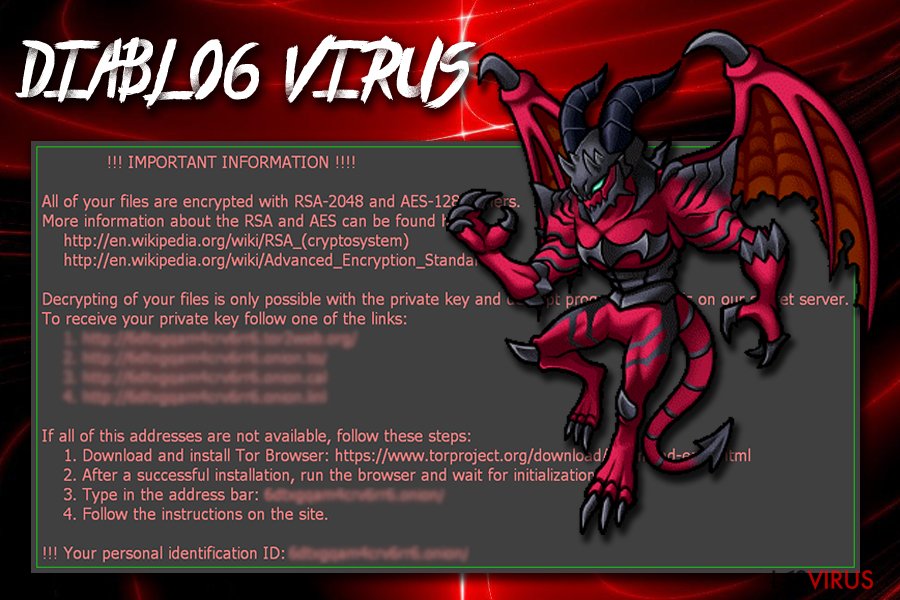
FAQ du virus Locky:
Question : Puis-je décrypter mes fichiers après l'infiltration de virus Locky?
Réponse : Malheureusement, mais il n'y a pas décrypteur Locky inventé inventé. Si vous ne parvenez pas à vous rappeler avoir sauvegardé vos données, qui est le seul procédé capable d'aider à éviter la perte de vos fichiers, vous pouvez essayer ces logiciels: Photorec, Kaspersky virus-fighting utilities ou R-Studio.
Toutefois, il n'y a aucune garantie que ces programmes vous aideront à retrouver vos fichiers. Aussi, n'oubliez pas la sécurité de votre ordinateur. Vous devez supprimer le virus Locky du système dans les plus brefs délais. Pour cela, nous vous recommandons d'installer FortectIntego.
Question: Je viens de recevoir un message disant « Veuillez voir la facture ci-jointe ». Il présente aussi le document joint « ATTN : Facture J-98223146 ». Malheureusement, je l'ai déjà téléchargé et maintenant mes fichiers sont bloquées! Pourquoi?
Réponse: Malheureusement, vous avez été infecté avec le virus .Locky. C'est un virus vraiment dangereux, qui exige un paiement spécial pour donner aux utilisateurs la possibilité de décrypter leurs fichiers. Pour réparer votre ordinateur et supprimer des fichiers malveillants, veuillez vérifier le guide pas à pas fourni ci-dessous.
Question: Comment puis-je supprimer le virus Locky? Est-ce que cela m'aidera à récupérer mes fichiers bloqués par ce ransomware?
Réponse: Malheureusement, la façon la plus facile de « débloquer » vos fichiers est d'entrer la clé, qui est possédée par les développeurs de Locky. Cette clé ne peut pas être devinée ou volée, donc la seule option que vous avez est de payer la rançon à ses développeurs.
Cependant, vous pourriez essayer de récupérer vos fichiers avec l'aide de leurs sauvegardes. Vérifiez sur vos CDs, disques durs externes, Dropbox et solutions similaires en ligne. Pour supprimer le virus Locky de votre ordinateur, vous devriez installer un antispyware fiable et vérifier que des fichiers malveillants ne se trouvent pas dans votre ordinateur.
Guide de suppression manuel de virus Locky
Rançongiciel : Suppression manuelle des rançongiciels en Mode sans échec
Important! →
Le guide de suppression manuelle risque de se révéler trop compliqué pour les utilisateurs ordinaires d'ordinateurs. Une connaissance avancée en informatique est nécessaire pour l'exécuter correctement (si des fichiers vitaux du système sont supprimés ou endommagés, cela pourrait compromettre complètement Windows), et cela pourrait également prendre des heures. C'est pourquoi nous vous conseillons fortement d'utiliser plutôt la méthode automatique fournie ci-dessus.
Étape 1. Accéder au Mode sans échec avec la mise en réseau
La suppression manuelle des logiciels malveillants doit être effectuée de préférence dans le cadre du Mode sans échec.
Windows 7 / Vista / XP
- Cliquez sur Démarrer > Arrêter > Redémarrer > OK.
- Lorsque votre ordinateur est actif, commencez à appuyer sur la touche F8 (si cela ne fonctionne pas, essayez F2, F12, Suppr, etc. – tout dépend du modèle de votre carte mère) plusieurs fois jusqu'à ce que la fenêtre Options avancées de démarrage s'affiche.
- Sélectionnez le Mode sans échec avec mise en réseau dans la liste.

Windows 10 / Windows 8
- Faites un clic droit sur le bouton Démarrer et sélectionnez Paramètres

- Faites défiler vers le bas pour choisir Mise à jour et sécurité.

- Sur le côté gauche de la fenêtre, choisissez Récupération.
- Faites maintenant défiler vers le bas pour trouver la section Démarrage avancé.
- Cliquez à présent sur Redémarrer.

- Sélectionnez Résolution des problèmes

- Allez à la section Options avancées.

- Sélectionnez Paramètres de démarrage.

- Cliquez sur Redémarrer.
- Appuyez maintenant sur 5 ou cliquez sur 5) Activer le Mode sans échec avec la mise en réseau..

Étape 2. Mettre fin aux processus suspects
Le Gestionnaire de tâches Windows est un outil pratique qui montre tous les processus en cours d'exécution en arrière-plan. Si un logiciel malveillant exécute un processus, vous devez l'arrêter :
- Appuyez sur Ctrl + Maj + Échap sur votre clavier pour ouvrir le Gestionnaire des tâches de Windows.
- Cliquez sur Plus de détails.

- Faites défiler vers le bas jusqu'à la section Processus en arrière-plan, et recherchez tout ce qui est suspect.
- Faites un clic droit et sélectionnez Ouvrir l'emplacement du fichier.

- Retournez au processus, faites un clic droit et choisissez Fin de la tâche.

- Supprimez le contenu du dossier malveillant.
Étape 3. Vérifier le Démarrage du programme
- Appuyez sur Ctrl + Maj + Échap sur votre clavier pour ouvrir le Gestionnaire des tâches de Windows.
- Allez à l'onglet Démarrage.
- Faites un clic droit sur le programme suspect et choisissez Désactiver.

Étape 4. Supprimer les fichiers de virus
Les fichiers liés aux logiciels malveillants peuvent être trouvés à différents endroits de votre ordinateur. Voici des instructions qui pourraient vous aider à les repérer :
- Tapez Nettoyage de disque dans la barre de recherche Windows et appuyez sur Entrée.

- Sélectionnez le lecteur que vous souhaitez nettoyer (C : est votre lecteur principal par défaut, il est probablement celui qui contient les fichiers malveillants).
- Faites défiler la liste des Fichiers à supprimer et sélectionnez ce qui suit :
Temporary Internet Files
Downloads
Recycle Bin
Temporary files - Choisissez Nettoyer les fichiers système

- Vous pouvez également rechercher d'autres fichiers malveillants cachés dans les dossiers suivants (tapez ces entrées dans la barre de recherche Windows et appuyez sur Entrée) :
%AppData%
%LocalAppData%
%ProgramData%
%WinDir%
Une fois que vous avez terminé, redémarrez le PC en mode normal.
Supprimer Locky à l'aide de System Restore
-
Étape 1: Redémarrer votre ordinateur pour Safe Mode with Command Prompt
Windows 7 / Vista / XP- Cliquez sur Start → Shutdown → Restart → OK.
- Lorsque votre ordinateur devient actif, commencez à appuyer sur F8 plusieurs fois jusqu'à ce que vous voyez la fenêtre Advanced Boot Options.
-
Sélectionnez Command Prompt à partir de la liste

Windows 10 / Windows 8- Appuyez sur le bouton Power à Windows'écran de connexion. Appuyez maintenant sur et maintenez Shift, qui est sur votre clavier, puis cliquez sur Restart..
- Maintenant, sélectionnez Troubleshoot → Advanced options → Startup Settings et enfin appuyez sur Restart.
-
Une fois votre ordinateur devient actif, sélectionnez Enable Safe Mode with Command Prompt dans Startup Settings fenêtre.

-
Étape 2: Restaurer vos paramètres et fichiers système
-
Une fois la fenêtre Command Prompt'affiche, saisissez cd restore et cliquez sur Enter.

-
Maintenant, tapez rstrui.exe et appuyez sur Enter de nouveau..

-
Lorsqu'une nouvelle fenêtre apparaît, cliquez sur Next et sélectionnez votre point de restauration qui est antérieure à l'infiltration de Locky. Après avoir fait cela, cliquez sur Next.


-
Maintenant, cliquez sur Yes pour lancer la restauration du système.

-
Une fois la fenêtre Command Prompt'affiche, saisissez cd restore et cliquez sur Enter.
Enfin, vous devriez toujours penser à la protection de crypto-ransomwares. Afin de protéger votre ordinateur de Locky et autres ransomwares, utiliser un anti-spyware de bonne réputation, telles que FortectIntego, SpyHunter 5Combo Cleaner ou de Malwarebytes
Recommandé pour vous
Optez pour un bon navigateur web et améliorez votre sécurité grâce à un outil VPN
L'espionnage en ligne a connu ces dernières années une forte montée en puissance et les gens se montrent de plus en plus intéressés par les moyens de protéger leur vie privée en ligne. Le choix du navigateur le plus sûr et le plus confidentiel est l'un des moyens les plus simples afin de renforcer la sécurité.
Toutefois, il est possible de renforcer la protection et de créer une pratique de navigation totalement anonyme à l'aide du VPN Private Internet Access. Ce logiciel réachemine le trafic à travers différents serveurs, dissimulant ainsi votre adresse IP et votre géolocalisation. Grâce à la combinaison d'un navigateur web sécurisé et d'un VPN d'accès privé à Internet, vous pourrez naviguer sur Internet sans avoir le sentiment d'être espionné ou ciblé par des criminels.
Sauvegarder les fichiers pour une utilisation ultérieure, en cas d'attaque par un malware
Les problèmes de logiciels générés par des logiciels malveillants ou la perte directe de données due au cryptage peuvent entraîner des problèmes avec votre appareil voire des dommages permanents. Lorsque vous disposez de sauvegardes adéquates et à jour, vous pouvez facilement récupérer après un tel incident et reprendre le travail.
Il est crucial de créer des mises à jour de vos sauvegardes après toute modification sur l'appareil, afin de pouvoir revenir au point sur lequel vous travailliez lorsque des logiciels malveillants ont modifié quoi que ce soit ou que des problèmes avec l'appareil ont entraîné une corruption des données ou des performances.
Lorsque vous disposez de la version précédente de chaque document ou projet important, vous évitez ainsi toute frustration et toute panne. Cela s'avère pratique lorsque des logiciels malveillants surgissent de nulle part. Utilisez Data Recovery Pro pour la restauration du système.
- ^ Locky – Tout ce qu’il y a à savoir sur le malware du moment. Korben. Actualité informatique, geek et high-tech avec plein d'astuces dedans.
- ^ Advanced Encryption Standard. Wikipédia. L'encyclopédie libre.
- ^ Ransomware: Un hôpital américain paie la rançon... mais ne récupère pas ses fichiers. 20minutes. 20minutes.fr: la Politique, le Sport, l'Economie, tous les sujets sont sur 20minutes.
- ^ Ransomware “Locky” : ce que vous devez savoir !. Sophos France Blog. Blog de sécurité en entreprise.
- ^ Une ribambelle d’amateurs et de copieurs. Kaspersky Security Bulletin 2016. LA RÉVOLUTION DU RANSOMWARE : HISTOIRE DE L’ANNÉE .







